
Arduino入門
2. デバイス&サンプル
3. M5Unified
4. M5GFX
5. 拡張モジュール&サンプル
Unit
Base
Cap
StamPLC
IoT
アクセサリー
Core2 Arduino プログラムのコンパイルとアップロード
1. 準備
- 1.Arduino IDE のインストール: Arduino IDEインストールガイドを参照して、IDE のインストールを完了してください。
- 2. ボードマネージャーのインストール: 基本環境構築ガイドを参照して、M5Stack のボードパッケージをインストールし、開発ボードとして
M5Core2を選択します。
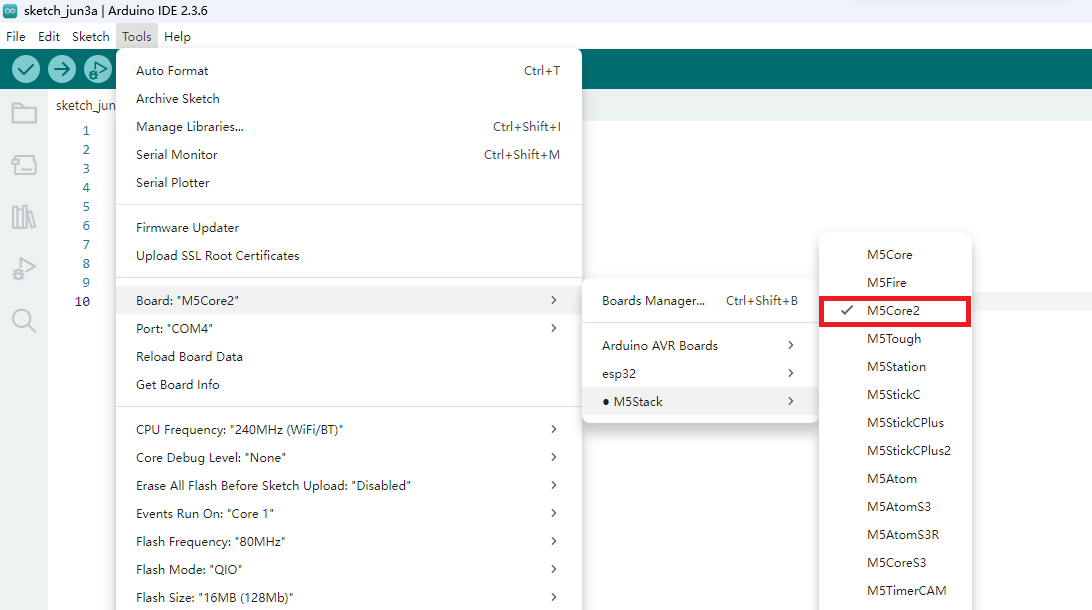
- 3. ライブラリのインストール:ライブラリ管理ガイド に従って、最新版の
M5UnifiedとM5GFXドライバライブラリをインストールし、必要な依存ライブラリもすべてインストールします。
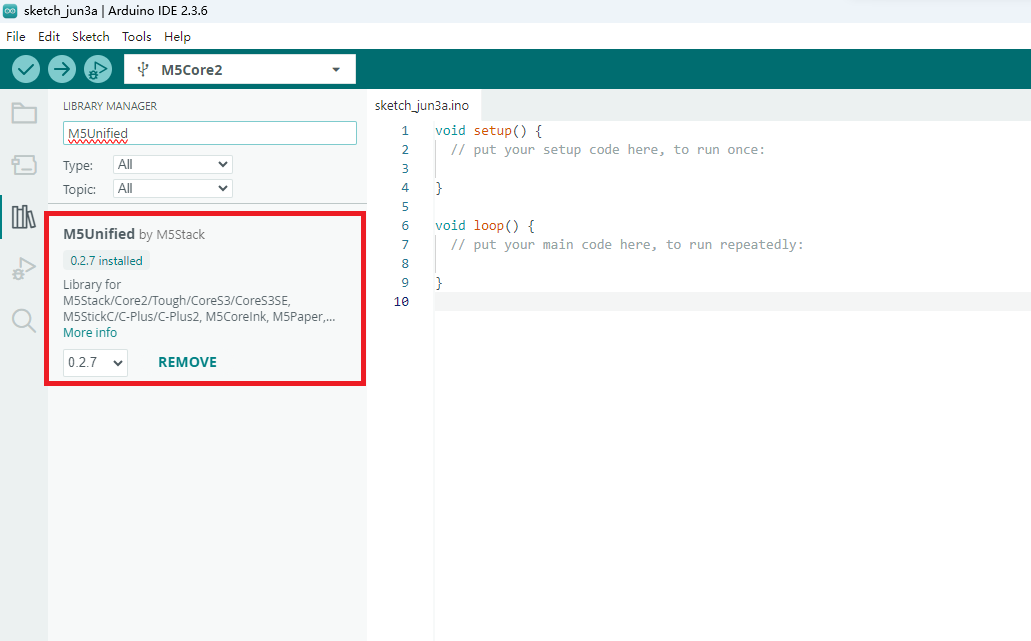
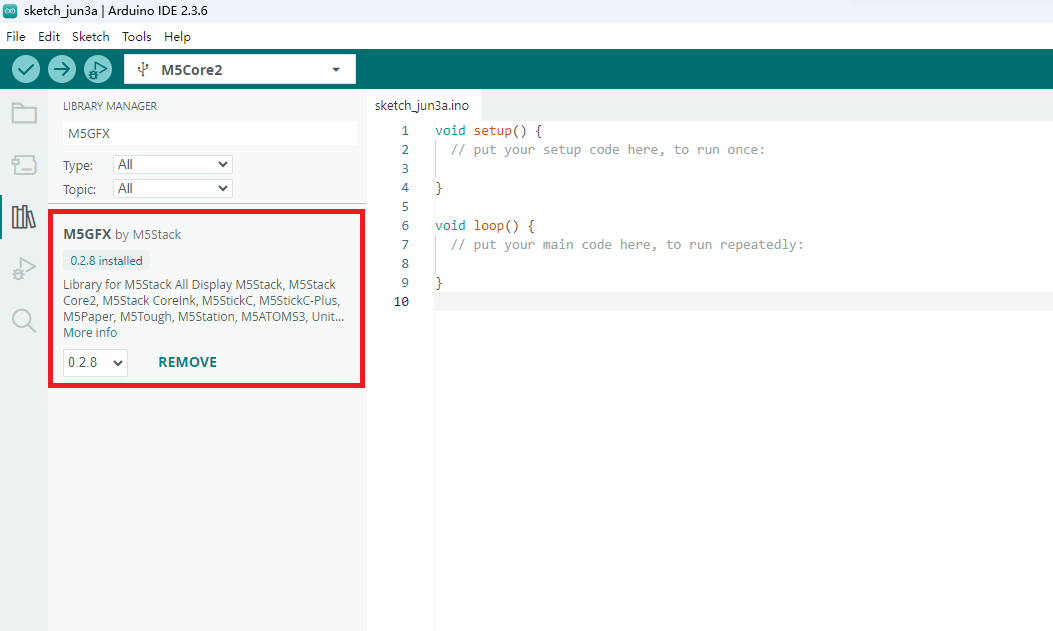
2.USB ドライバのインストール
ドライバインストールのヒント
以下のリンクをクリックして、お使いのオペレーティングシステムに対応するドライバをダウンロードしてください。現在、ドライバチップには 2 つのバージョンがあり、CP210X (
CP2104 バージョン用) と CP34X (CH9102 バージョン用) があります。パッケージを解凍し、オペレーティングシステムに対応するインストールパッケージを選択してインストールを進めてください。(デバイスにどの USB チップが使用されているか不明な場合は、両方のドライバをインストールすることができます。CH9102_VCP_SER_MacOS v1.7 はインストール中にエラーが表示されることがありますが、実際には正常に完了しているため、エラーを無視しても問題ありません。)| ドライバ名 | 対応ドライバチップ | ダウンロードリンク |
|---|---|---|
| CP210x_VCP_Windows | CP2104 | ダウンロードリンク |
| CP210x_VCP_MacOS | CP2104 | ダウンロードリンク |
| CP210x_VCP_Linux | CP2104 | ダウンロードリンク |
| CH9102_VCP_SER_Windows | CH9102 | ダウンロードリンク |
| CH9102_VCP_SER_MacOS v1.7 | CH9102 | ダウンロードリンク |
3. ポートの選択
デバイスを USB ケーブルでコンピュータに接続します。ドライバのインストールが完了したら、Arduino IDE で対応するデバイスポートを選択します。
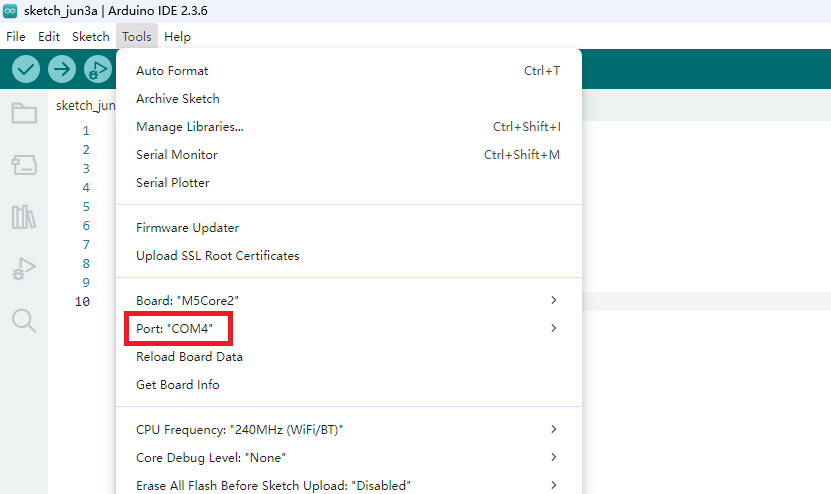
4. プログラムのコンパイルとアップロード
ドライバライブラリのサンプルプログラム「ScrollGraph」を開き、アップロードボタンをクリックすると、プログラムのコンパイルとアップロードが自動的に行われます。
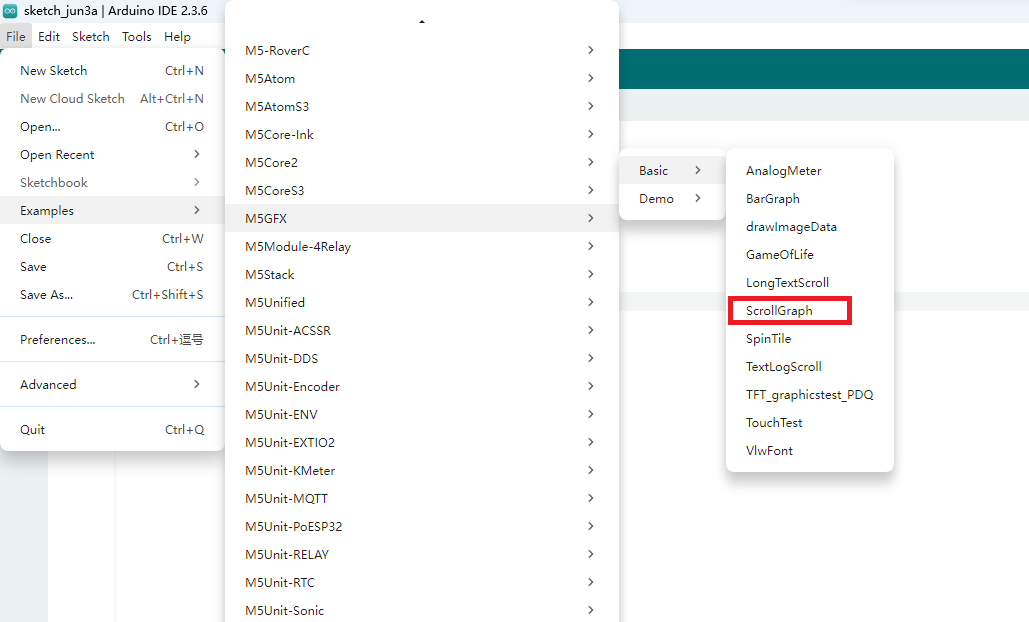
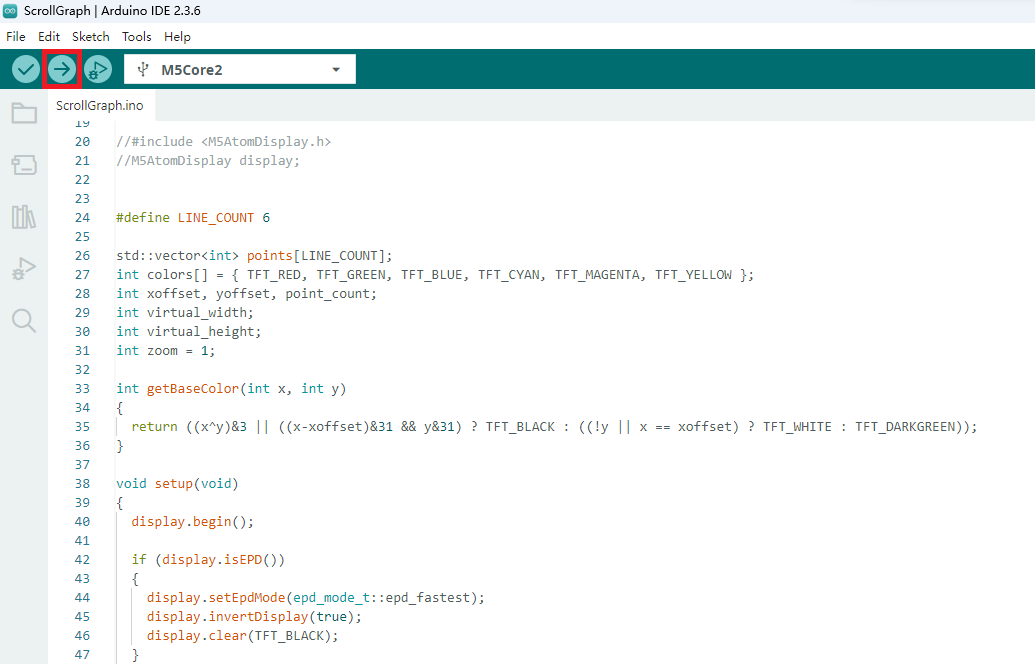
表示効果は以下の通りです。